에어드롭(AirDrop)은 애플의 무선 파일 공유 기술로, iOS 및 macOS 기기 간에 쉽게 파일, 사진, 동영상, 연락처 및 기타 콘텐츠를 공유할 수 있게 해주는 기능입니다. 아이패드에서도 에어드롭을 통해 다른 기기와 무선으로 파일을 공유할 수 있습니다.
에어드롭은 간단한 설정만으로 쉽게 활성화할 수 있습니다. 컨트롤 센터를 통해 에어드롭 설정을 조정하고 필요에 따라 다른 기기들과의 공유를 쉽게 관리할 수 있습니다. 아래와 같이 아이패드 에어드롭 설정 방법과 작동 안될 때의 해결법을 소개드리겠습니다.
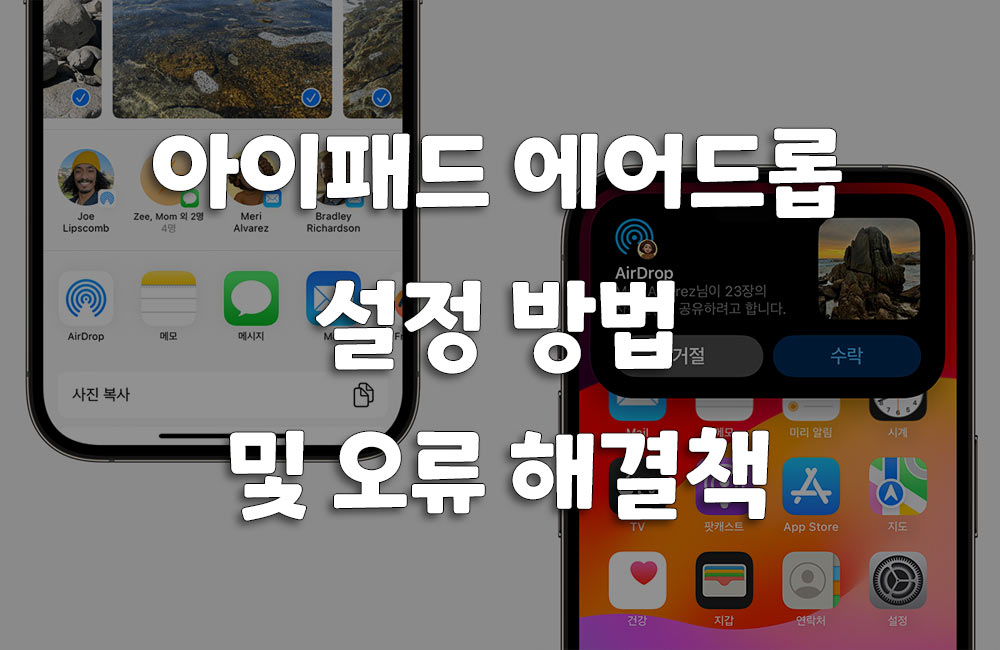
1 부: 아이패드 에어드롭 설정 및 사용법
1. 아이패드 에어드롭 설정하기
먼저 아이패드에서 Wi-Fi와 블루투스를 활성화합니다. 에어드롭은 이 두 기술을 사용하여 파일을 전송합니다. 그 다음 아이패드 설정으로 이동한 후, "일반"을 선택하고 "AirDrop"을 탭합니다. 여기서 공유 옵션을 설정할 수 있습니다. "수신 끔"을 선택하면 AirDrop 요청을 거부하게 되며, "연락처만"을 선택하면 사용자의 연락처에 등록된 사람들만이 사용자의 기기를 확인할 수 있습니다. 또한, "모든 사람에 대해 10분 동안"으로 설정하면 10분 후에 자동으로 옵션이 '연락처만'으로 변경됩니다.
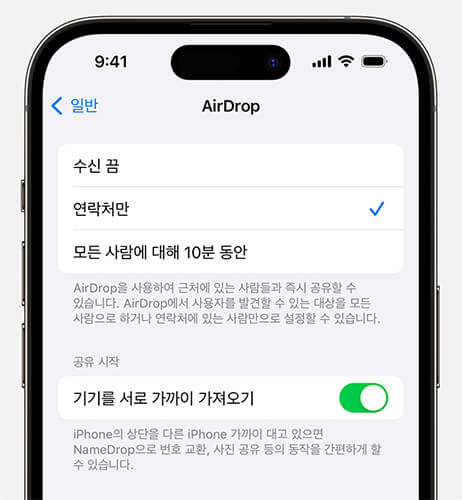
또 다른 방법으로는 "기기를 서로 가까이 가져오기" 옵션을 활성화하고, 아이패드의 상단을 다른 아이패드에 가까이 대면, 네임드롭이라는 기능을 사용하여 번호를 손쉽게 공유할 수 있습니다.
2. 아이패드 에어드롭 사용하기
에어드롭을 사용하여 아이패드에서 파일을 다른 기기로 보내거나 다른 기기로부터 파일을 받으려면 다음 단계를 따를 수 있습니다.
단계 1. 위와 같은 설정을 완료했다면 아이패드에서 앱을 실행한 후, '공유' 또는 '공유' 버튼을 누르고 'AirDrop' 버튼을 탭합니다.
단계 2. 콘텐츠를 함께 공유할 AirDrop 사용자의 아이콘을 선택합니다.
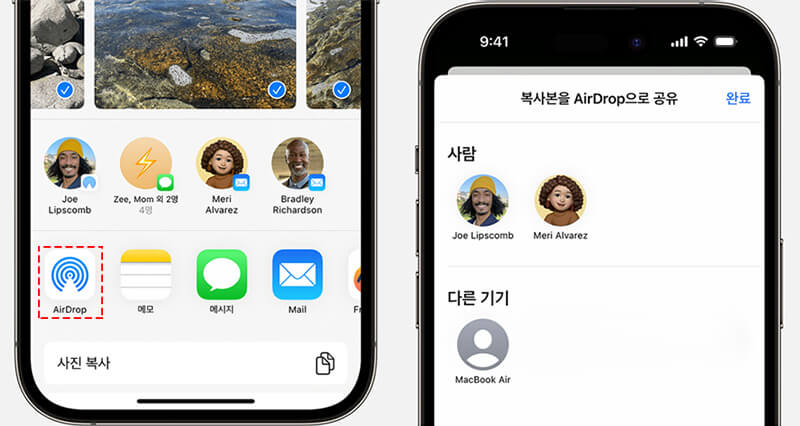
단계 3. 다른 기기에서 파일을 보내면 아이패드에 알림이 표시됩니다. 알림을 터치하여 파일을 수락하면 파일이 아이패드로 전송됩니다. 일반적으로 대부분의 앱에서 '수락'을 선택하면 해당 항목이 AirDrop을 통해 전송된 곳과 관련된 앱 위치로 이동됩니다.
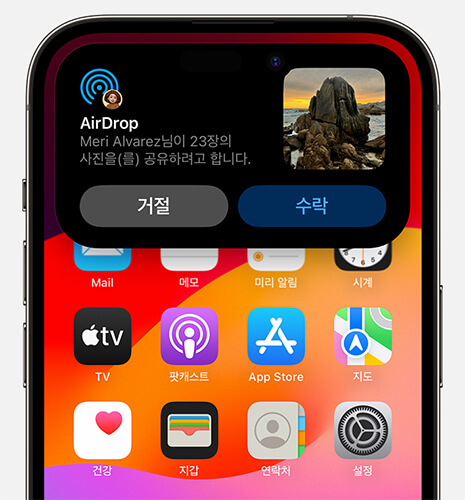
2 부: 아이패드 에어드롭 작동 안됨 문제 해결
에어드롭이 작동하지 않는 경우에는 다양한 원인이 있을 수 있습니다. 예를 들어, 네트워크 연결이 안되거나 블루투스에 오류가 발생할 수 있습니다. 다음과 같이 아이패드 에어드롭 작동 안됨 문제를 해결할 수 있는 주요 방법들을 알려드리겠습니다.
1. 네트워크 연결 상태 확인하기
에어드롭은 Wi-Fi를 사용하여 기기 간에 파일을 전송합니다. Wi-Fi 연결이 안정적이고 작동 중인지 확인하세요.
아이패드 설정 앱을 열고 Wi-Fi 옵션을 탭하여 Wi-Fi 설정 화면에서 Wi-Fi 스위치를 확인합니다. 이 스위치가 켜져 있어야 Wi-Fi 연결이 활성화되어 있음을 나타냅니다. 또한 에어드롭을 사용하려는 모든 기기가 같은 와이파이에 연결해야 합니다. 만약 연결된 와이파이는 신호 좋지 않다면 다른 Wi-Fi 네트워크나 셀룰러 네트워크로 바꿔 시도해보세요.
위의 단계들을 따라가며 네트워크 연결 관련 문제를 확인하고 해결할 수 있습니다. 계속해서 문제가 지속되면 Apple 지원팀에 문의하여 상세한 도움을 받을 수 있습니다.
2. 블루투스 작동하는지 확인하기
AirDrop으로 파일 전송하거나 받으려면 블루투스도 필요합니다. 와이파이 연결에 아무 문제 없을 때 블루투스에 오류가 있는지 확인할 수 있습니다.
아이패드 "설정" 앱을 열고 "블루투스" 옵션을 탭하여 블루투스 설정 화면으로 이동합니다. 블루투스 스위치가 켜져 있는지 확인합니다. 켜져 있지 않는다면 스위치를 켜주세요. 또한 다른 블루투스 기기와 연결을 시도하여 블루투스가 정상적으로 작동하는지 확인하세요. 다른 기기와 연결이 안된다면 블루투스 자체의 문제일 수 있습니다.
3. iMyFone Fixppo로 에어드롭 오류 수정하기

위와 같은 방법을 시도해도 에어드롭 작동 안된다면 타사 전문 소프트웨어를 이용하여 문제를 감지하여 수정 시도할 수 있습니다. 아이마이폰 픽스포(iMyFone Fixppo)는 iOS 기기의 다양한 문제를 해결하기 위한 전문적인 도구 중 하나입니다. iMyFone이 개발한 이 도구는 다양한 iOS 문제에 대한 솔루션을 제공하여 사용자들이 간편하게 문제를 해결할 수 있도록 돕습니다.
주요 특징
단계 1.먼저 USB 케이블로 아이패드를 컴퓨터에 연결하고 Fixppo를 실행하여 애플 시스템 수리 > 표준 모드를 선택합니다.


단계 2.기기 시스템 버전에 맞는 수정 펌웨어를 다운로드하고 시작 버튼을 클릭하면 에어드롭 오류 수정이 바로 시작합니다.

오류 수정하고 있는 중입니다.

단계 3.잠시만 기다리면 아이패드 에어드롭 오류 수정이 완료되고 아이패드가 자동 재부팅됩니다.

4. 파일 크기 확인하기
에어드롭은 한 번에 전송 가능한 파일 크기에 제한이 있습니다. iOS 기기 간 에어드롭 전송은 일반적으로 25MB를 초과하지 않도록 권장됩니다. 따라서 전송하려는 파일이 이 제한을 초과하지 않는지 확인하세요.
크기가 큰 파일을 에어드롭으로 전송해야 할 경우, 파일을 압축하여 전송하는 것이 도움이 될 수 있습니다. 압축을 통해 파일 크기를 줄여서 에어드롭이 원활하게 작동할 수 있습니다. 또한 일부 특정 파일 형식은 에어드롭으로 전송이 제한될 수 있습니다. 특히, 에어드롭은 사진, 비디오, 연락처, 맵 위치 등의 형식을 지원합니다. 파일이 지원되는 형식인지 확인하세요.
파일 크기나 형식에 문제가 없는 경우 다른 파일을 시도하여 문제가 특정 파일에 의한 것인지 확인해 보세요. 작은 크기의 파일부터 시도해 보고, 문제가 여전히 발생한다면 크기가 큰 파일을 작게 나눠 전송해 보세요.
결론
에어드롭은 애플의 편리한 기술 중 하나로 파일을 쉽게 전송할 수 있는 효과적인 방법입니다. 더불어 네임드랍을 함께 활용하면 더 흥미로운 사용자 경험을 즐길 수 있습니다. 그러나 때로는 에어드롭이 작동하지 않는 등의 iPadOS 오류가 발생할 수 있습니다. 이럴 때 아이마이폰 픽스포(iMyFone Fixppo)를 활용하면 문제를 해결할 수 있습니다. 이 도구를 이용하면 iOS 시스템의 다양한 문제를 간편하게 해결하고 안정적인 사용을 유지할 수 있습니다.













